清华大学版信息技术八上 2.5 文字演变——添加形状提示 课件(共19张PPT)
文档属性
| 名称 | 清华大学版信息技术八上 2.5 文字演变——添加形状提示 课件(共19张PPT) | 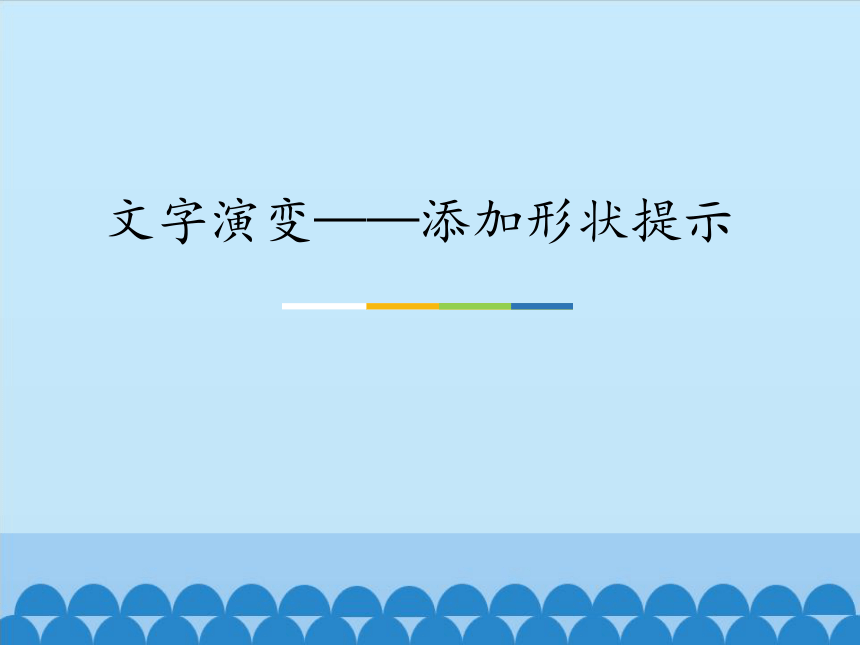 | |
| 格式 | pptx | ||
| 文件大小 | 1.0MB | ||
| 资源类型 | 教案 | ||
| 版本资源 | 清华大学版 | ||
| 科目 | 信息科技(信息技术) | ||
| 更新时间 | 2020-12-03 15:28:09 | ||
图片预览
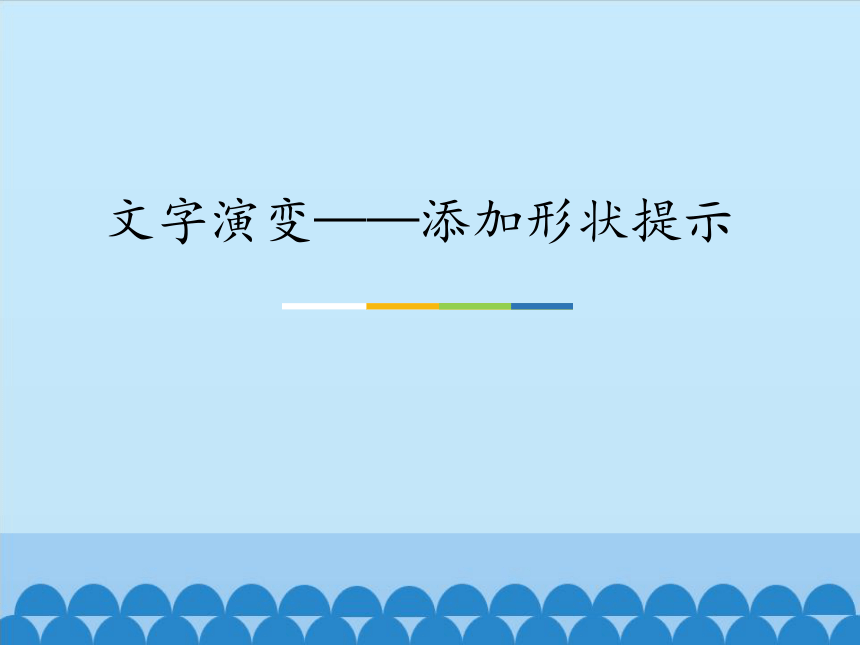
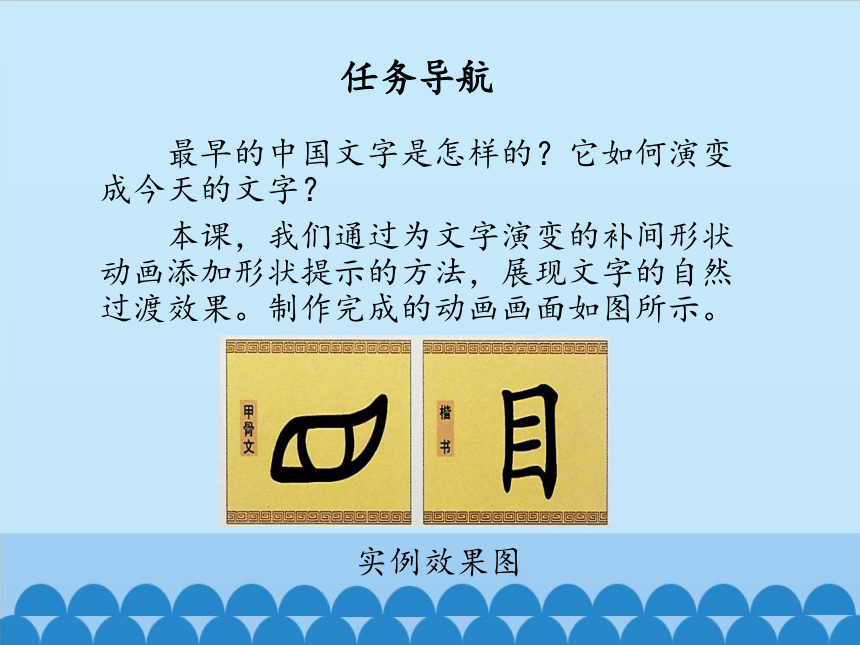
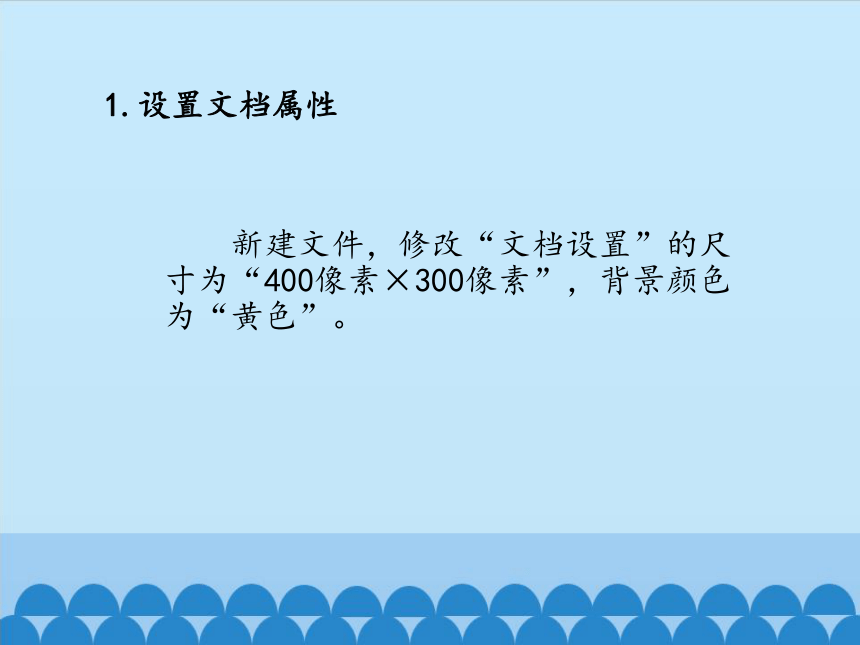
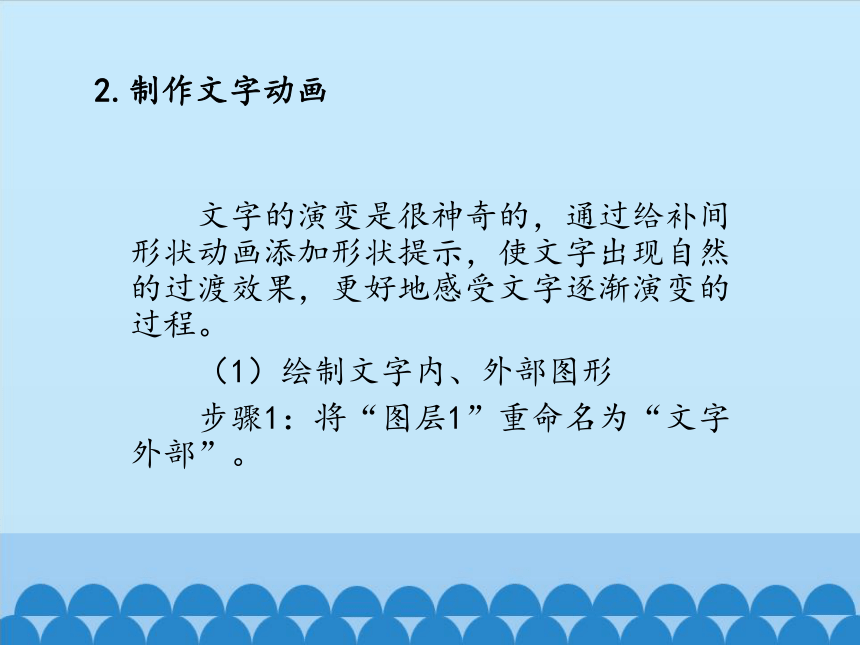
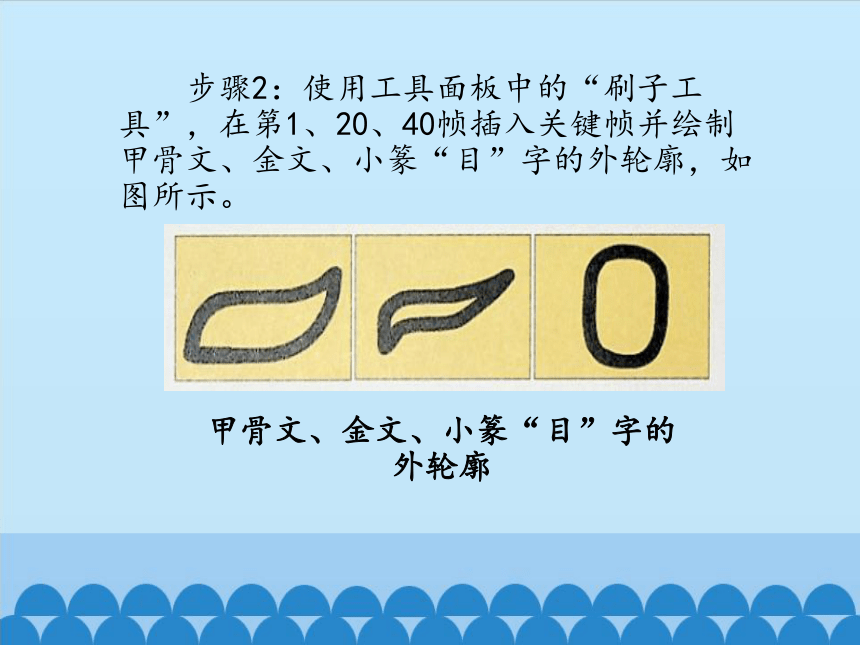
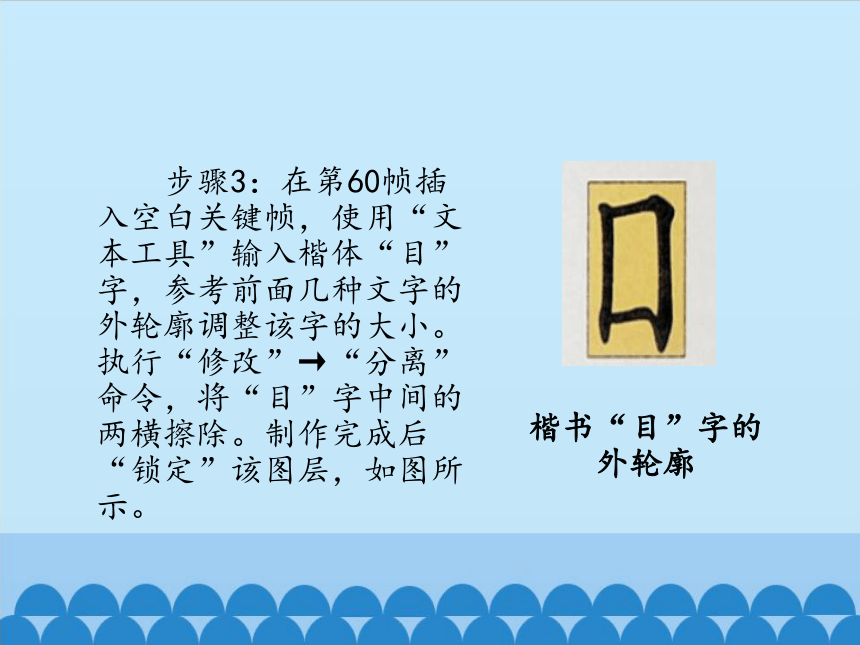
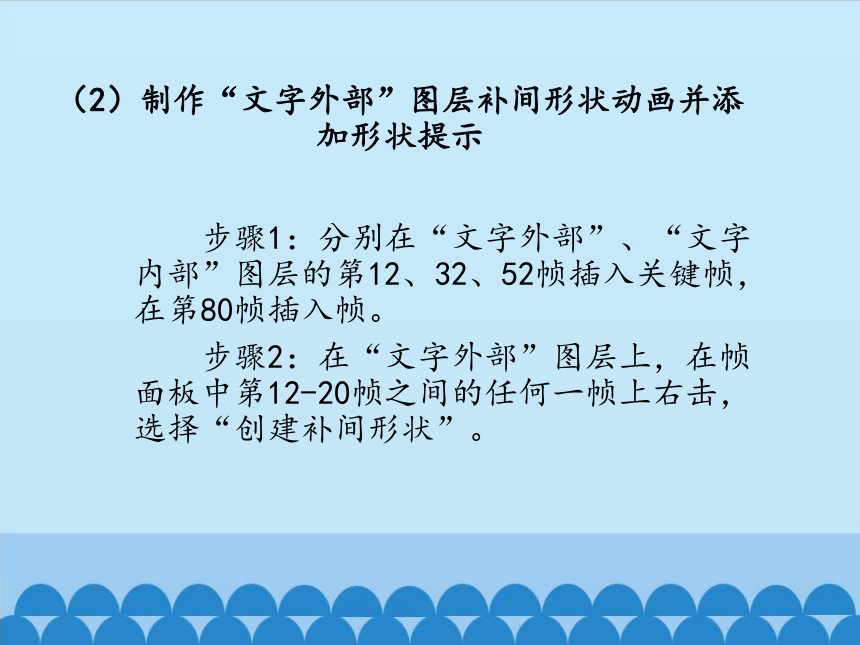
文档简介
文字演变——添加形状提示
任务导航
最早的中国文字是怎样的?它如何演变成今天的文字?
本课,我们通过为文字演变的补间形状动画添加形状提示的方法,展现文字的自然过渡效果。制作完成的动画画面如图所示。
实例效果图
1.设置文档属性
新建文件,修改“文档设置”的尺寸为“400像素×300像素”,背景颜色为“黄色”。
2.制作文字动画
文字的演变是很神奇的,通过给补间形状动画添加形状提示,使文字出现自然的过渡效果,更好地感受文字逐渐演变的过程。
(1)绘制文字内、外部图形
步骤1:将“图层1”重命名为“文字外部”。
甲骨文、金文、小篆“目”字的外轮廓
步骤2:使用工具面板中的“刷子工具”,在第1、20、40帧插入关键帧并绘制甲骨文、金文、小篆“目”字的外轮廓,如图所示。
楷书“目”字的外轮廓
步骤3:在第60帧插入空白关键帧,使用“文本工具”输入楷体“目”字,参考前面几种文字的外轮廓调整该字的大小。执行“修改”→“分离”命令,将“目”字中间的两横擦除。制作完成后“锁定”该图层,如图所示。
(2)制作“文字外部”图层补间形状动画并添加形状提示
步骤1:分别在“文字外部”、“文字内部”图层的第12、32、52帧插入关键帧,在第80帧插入帧。
步骤2:在“文字外部”图层上,在帧面板中第12-20帧之间的任何一帧上右击,选择“创建补间形状”。
在第12帧上添加并摆放形状提示
步骤3:选中帧面板的第12帧,连续执行8次“修改”→“形状”→“添加形状提示”命令(快捷键为Ctrl+Shift+H),此时将出现的8个叠放在一起的提示点分别按顺序放于文字外部和内部的四角,如图所示。
第20帧形状提示
步骤4:选中帧面板的第20帧,将叠放的提示点参考第12帧的顺序、位置进行摆放,如图所示。
(3)制作“文字内部”图层补间形状动画并添加形状提示
利用制作“文字外部”图层补间形状动画并添加形状提示的方法制作“文字内部”图层的补间形状动画,添加的形状提示如图所示。
“文字内部”图层添加形状提示效果
3.制作装饰效果
文字的演变过程也是中国文化的发展过程,可以使用中国传统的色彩和装饰图案美化画面,更好地传达中国特色。
(1)使用“任意变形工具”制作传统图案“云纹”
步骤1:新建图层,并重命名为“吉祥图案”。
绘制云纹
步骤2:使用工具面板中的“线条工具”绘制一半的云纹,如图所示。
整个云纹的制作方法
步骤3:使用工具面板中的“任意变形工具”选中云纹,打开“窗口”→变形”面板,单击面板下方的“重置选区和变形”,此时两个云纹重叠在一起。
步骤4:继续完善云纹,调整任意变形的中心点至右侧中间位置,设置旋转角度为180°,按Enter键确认即可,如图所示。
两个云纹
步骤5:使用“任意变形工具”选中整个云纹,单击“变形面板”中的“重置选区和变形”,将中心点移动至右侧边线外围,调整“变形面板”中的旋转角度为180°,按Enter键确认,制作完成两个云纹效果,如图所示。
(2)制作说明文字与边框
步骤1:新建图层,重命名为“说明文字”。分别在第1、20、40、60帧输入文字“甲骨文”、“金文”、“小篆”和“楷书”,以说明当前文字的字体名称。
步骤2:新建图层,重命名为“边框”,使用工具面板中的“矩形工具”绘制一个无边框的橙色矩形衬托在文字下方。
4.保存文件
将动画源文件以“文字演变”为文件名保存,并测试生成swf格式的文件。
知识着陆
1.补间形状动画可以制作多种变形效果,通过添加形状提示的方法可以让变形效果随提示点自然过渡,运用这样的方法可以制作随风摆动的头发、小草、衣服等效果。
2.“任意变形工具”配合“变形”面板可以制作多种复制并旋转的图形效果,如花朵、蒲公英、装饰图案等。
创作天地
制作温室中美丽绽放的花朵,在玻璃窗的遮挡下,再火热的太阳也不怕,如图所示。要求:太阳光芒使用添加形状提示的方法制作;花朵的花瓣使用复制并旋转的方法制作。
添加形状提示的补间形状动画
谢 谢
任务导航
最早的中国文字是怎样的?它如何演变成今天的文字?
本课,我们通过为文字演变的补间形状动画添加形状提示的方法,展现文字的自然过渡效果。制作完成的动画画面如图所示。
实例效果图
1.设置文档属性
新建文件,修改“文档设置”的尺寸为“400像素×300像素”,背景颜色为“黄色”。
2.制作文字动画
文字的演变是很神奇的,通过给补间形状动画添加形状提示,使文字出现自然的过渡效果,更好地感受文字逐渐演变的过程。
(1)绘制文字内、外部图形
步骤1:将“图层1”重命名为“文字外部”。
甲骨文、金文、小篆“目”字的外轮廓
步骤2:使用工具面板中的“刷子工具”,在第1、20、40帧插入关键帧并绘制甲骨文、金文、小篆“目”字的外轮廓,如图所示。
楷书“目”字的外轮廓
步骤3:在第60帧插入空白关键帧,使用“文本工具”输入楷体“目”字,参考前面几种文字的外轮廓调整该字的大小。执行“修改”→“分离”命令,将“目”字中间的两横擦除。制作完成后“锁定”该图层,如图所示。
(2)制作“文字外部”图层补间形状动画并添加形状提示
步骤1:分别在“文字外部”、“文字内部”图层的第12、32、52帧插入关键帧,在第80帧插入帧。
步骤2:在“文字外部”图层上,在帧面板中第12-20帧之间的任何一帧上右击,选择“创建补间形状”。
在第12帧上添加并摆放形状提示
步骤3:选中帧面板的第12帧,连续执行8次“修改”→“形状”→“添加形状提示”命令(快捷键为Ctrl+Shift+H),此时将出现的8个叠放在一起的提示点分别按顺序放于文字外部和内部的四角,如图所示。
第20帧形状提示
步骤4:选中帧面板的第20帧,将叠放的提示点参考第12帧的顺序、位置进行摆放,如图所示。
(3)制作“文字内部”图层补间形状动画并添加形状提示
利用制作“文字外部”图层补间形状动画并添加形状提示的方法制作“文字内部”图层的补间形状动画,添加的形状提示如图所示。
“文字内部”图层添加形状提示效果
3.制作装饰效果
文字的演变过程也是中国文化的发展过程,可以使用中国传统的色彩和装饰图案美化画面,更好地传达中国特色。
(1)使用“任意变形工具”制作传统图案“云纹”
步骤1:新建图层,并重命名为“吉祥图案”。
绘制云纹
步骤2:使用工具面板中的“线条工具”绘制一半的云纹,如图所示。
整个云纹的制作方法
步骤3:使用工具面板中的“任意变形工具”选中云纹,打开“窗口”→变形”面板,单击面板下方的“重置选区和变形”,此时两个云纹重叠在一起。
步骤4:继续完善云纹,调整任意变形的中心点至右侧中间位置,设置旋转角度为180°,按Enter键确认即可,如图所示。
两个云纹
步骤5:使用“任意变形工具”选中整个云纹,单击“变形面板”中的“重置选区和变形”,将中心点移动至右侧边线外围,调整“变形面板”中的旋转角度为180°,按Enter键确认,制作完成两个云纹效果,如图所示。
(2)制作说明文字与边框
步骤1:新建图层,重命名为“说明文字”。分别在第1、20、40、60帧输入文字“甲骨文”、“金文”、“小篆”和“楷书”,以说明当前文字的字体名称。
步骤2:新建图层,重命名为“边框”,使用工具面板中的“矩形工具”绘制一个无边框的橙色矩形衬托在文字下方。
4.保存文件
将动画源文件以“文字演变”为文件名保存,并测试生成swf格式的文件。
知识着陆
1.补间形状动画可以制作多种变形效果,通过添加形状提示的方法可以让变形效果随提示点自然过渡,运用这样的方法可以制作随风摆动的头发、小草、衣服等效果。
2.“任意变形工具”配合“变形”面板可以制作多种复制并旋转的图形效果,如花朵、蒲公英、装饰图案等。
创作天地
制作温室中美丽绽放的花朵,在玻璃窗的遮挡下,再火热的太阳也不怕,如图所示。要求:太阳光芒使用添加形状提示的方法制作;花朵的花瓣使用复制并旋转的方法制作。
添加形状提示的补间形状动画
谢 谢
